Programoje „PowerPoint“ niekada nėra dviejų objektų, esančių lygiai vienas šalia kito. Jei, pavyzdžiui, vilksite paveikslėlį ar figūrą, pamatysite, kad ji visada yra virš arba po kitomis formomis, įskaitant teksto laukelius. Atidarius pasirinkimo sritį, šiuos sluoksnius lengva valdyti, ypač kai turite daug objektų, pavyzdžiui, nuotraukų koliažas.
Čia pateiktose ekrano kopijose rodoma „PowerPoint 2013“; tačiau „PowerPoint“ procesas yra toks pat 2010 ir 2007.
Dienos vaizdo įrašas
1 žingsnis

Vaizdo kreditas: Ekrano kopija „Microsoft“ sutikimu.
Pridėkite kai kurias figūras ar paveikslėlius prie bet kurios „PowerPoint“ skaidrės, pasirinkdami parinktis juostelėje po Įdėti skirtukas. Išdėstykite juos bet kokiomis jūsų pageidaujamomis pozicijomis.
2 žingsnis
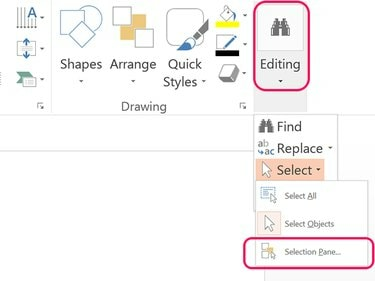
Vaizdo kreditas: Ekrano kopija „Microsoft“ sutikimu.
Spustelėkite Namai skirtuką, tada spustelėkite Redagavimas piktogramą juostelės dešinėje pusėje. Spustelėkite Pasirinkite ir tada Pasirinkimo sritis. Atsidaro pasirinkimo sritis, kurioje pateikiami visi PowerPoint skaidrės objektai.
Patarimas
Objektai pateikiami iš viršaus į apačią, o apatiniame sluoksnyje esantis objektas rodomas sąrašo apačioje.
3 veiksmas
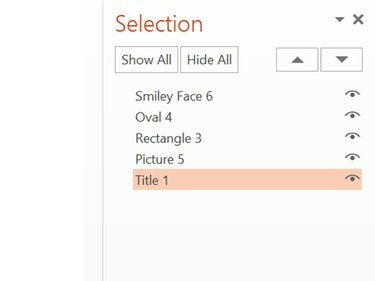
Vaizdo kreditas: Ekrano kopija „Microsoft“ sutikimu.
Spustelėkite bet kurį objektą pasirinkimo srityje. Objektas taip pat pasirenkamas skaidrėje, aplink jį atsiranda kraštinė. Vilkite objektą sąraše aukštyn arba žemyn arba spustelėkite Rodyklė piktogramas, norėdami pakeisti sluoksnio padėtį.
4 veiksmas
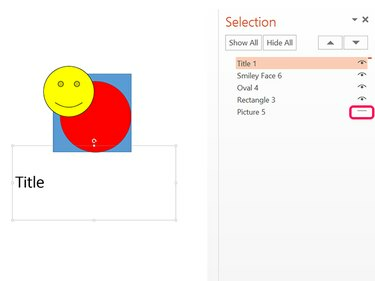
Vaizdo kreditas: Ekrano kopija „Microsoft“ sutikimu.
Spustelėkite Akis piktogramą šalia bet kurio elemento pasirinkimo srityje, kad paslėptumėte jį nuo peržiūros. Norėdami vėl atskleisti objektą, spustelėkite tuščią Baras kuri pasirodo ten, kur buvo akių piktograma. Atminkite, kad skydelio viršuje yra du mygtukai Rodyti viską arba Viską paslėpti objektų.
5 veiksmas
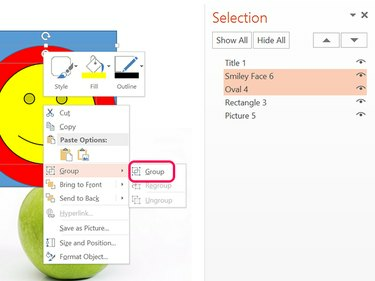
Vaizdo kreditas: Ekrano kopija „Microsoft“ sutikimu.
Pasirinkite du ar daugiau elementų pagal Ctrl-spustelėkite juos pasirinkimo srityje. Norėdami sugrupuoti arba išgrupuoti pasirinktus objektus, galite dešiniuoju pelės mygtuku spustelėti vieną iš objektų arba naudoti piktogramas paveikslėlių įrankiuose arba piešimo įrankiuose. Formatas juostele. Naujas Grupė elementas pasirodo pasirinkimo skydelyje.
6 veiksmas
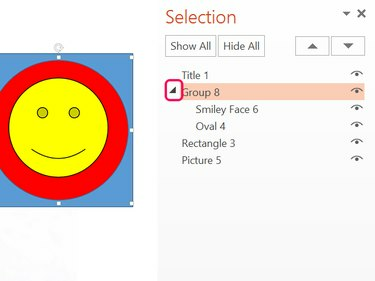
Vaizdo kreditas: Ekrano kopija „Microsoft“ sutikimu.
Slėpti arba atskleisti elementus po a Grupė elementą spustelėdami mažą Rodyklė šalia grupės pavadinimo. Paspaudę Grupė Pasirinkimo skydelyje pasirenka visus tos grupės elementus, o spustelėjus vieną elementą grupėje pasirenkamas tik tas elementas.


